Là một người luôn tiên phong trong việc trải nghiệm công nghệ mới, tôi đã chuyển sang sử dụng Windows 11 ngay sau khi hệ điều hành này ra mắt. Mặc dù Microsoft đã khắc phục một số điểm gây khó chịu ban đầu, nhưng nhiều thay đổi khác vẫn có thể khiến bạn cảm thấy “sốc” nếu đang quen thuộc với Windows 10.
Bài viết này sẽ tổng hợp những thông tin quan trọng mà bạn nên biết trước khi quyết định nâng cấp hoặc cài đặt Windows 11, giúp bạn có cái nhìn rõ ràng hơn về những trải nghiệm sắp tới và cách để tối ưu hóa chúng.
Yêu Cầu Tài Khoản Microsoft: Bắt Buộc Nhưng Có Thể Bỏ Qua
Theo quy định chính thức, Windows 11 yêu cầu bạn phải cài đặt thông qua một tài khoản Microsoft. Dù cài đặt Windows 10 hiện tại của bạn có sử dụng tài khoản cục bộ đi chăng nữa, bạn vẫn sẽ bị buộc phải đăng nhập bằng tài khoản Microsoft hoặc tạo một tài khoản mới nếu chưa có.
May mắn thay, có một vài cách dễ dàng để bỏ qua yêu cầu này, nhưng bạn cần chuẩn bị trước để đạt được kết quả tốt nhất.
Sử Dụng Rufus để Tạo ISO Đặc Biệt
Rufus là một chương trình phổ biến dùng để tạo ổ USB cài đặt cho Windows hoặc Linux. Thật may mắn, các nhà phát triển đã tích hợp một tùy chọn cho phép cài đặt Windows 11 chỉ với tài khoản cục bộ. Trong quá trình sử dụng Rufus để tạo USB cài đặt, bạn sẽ thấy cửa sổ sau:
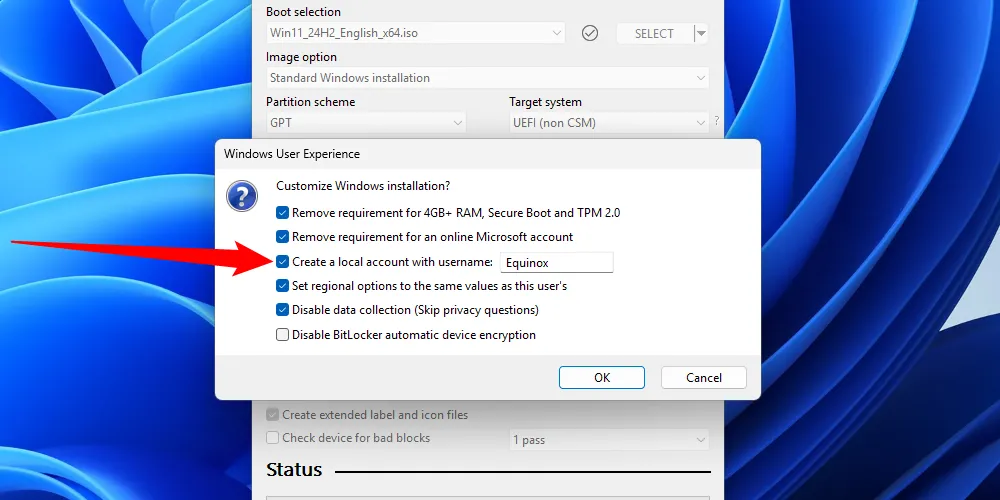 Giao diện Rufus hiển thị các tùy chọn để tạo tài khoản cục bộ và bỏ qua yêu cầu tài khoản Microsoft khi cài đặt Windows 11.
Giao diện Rufus hiển thị các tùy chọn để tạo tài khoản cục bộ và bỏ qua yêu cầu tài khoản Microsoft khi cài đặt Windows 11.
Hãy đảm bảo bạn chọn các ô bên cạnh “Create a local account with username” (Tạo tài khoản cục bộ với tên người dùng) và “Remove requirement for an online Microsoft account” (Bỏ yêu cầu tài khoản Microsoft trực tuyến).
Cá nhân tôi cũng thường chọn các tùy chọn để tắt hầu hết các yêu cầu phần cứng và câu hỏi thu thập dữ liệu. Điều này giúp tôi linh hoạt hơn vì không biết mình sẽ sử dụng bộ cài đặt này ở đâu, nên việc giữ tất cả các tùy chọn mở là tốt nhất.
Cần Làm Quen Với Hai Menu Cài Đặt (Settings và Control Panel)
Windows 11 tiếp tục nỗ lực của Microsoft trong việc thay thế Control Panel truyền thống. Mặc dù trên Windows 10, tôi hiếm khi cần sử dụng ứng dụng Settings mới, nhưng trên Windows 11, có đủ các tính năng quan trọng chỉ có sẵn trong Settings mà bạn không thể tránh khỏi việc phải dùng đến nó.
Tuy nhiên, nhiều tùy chọn quan trọng mà chúng ta đã quen thuộc từ Control Panel vẫn bị “mắc kẹt” ở đó. Điều này có nghĩa là bạn sẽ cần phải thoải mái sử dụng cả hai menu này nếu cần thực hiện bất kỳ loại khắc phục sự cố đáng kể nào trên Windows 11.
Menu Chuột Phải Đã Thay Đổi: Cần Điều Chỉnh Lại
Windows 11 nổi tiếng với một số thay đổi về giao diện người dùng, và một trong những thay đổi gây tranh cãi nhất chính là menu ngữ cảnh khi nhấp chuột phải.
Thời hoàng kim của một danh sách dài các tùy chọn đã qua rồi, thay vào đó là một menu chuột phải ngắn gọn và “hiện đại hóa” hơn nhiều. Ngoài việc không hiển thị tất cả các tùy chọn cần thiết, menu chuột phải mới còn làm cho các nút sao chép (copy), cắt (cut), dán (paste) và đổi tên (rename) trở nên vuông vức, đồng thời di chuyển vị trí của chúng giữa phần trên và dưới của menu tùy thuộc vào vị trí bạn nhấp chuột phải.
Bạn luôn có thể nhấn Shift + Chuột phải để hiển thị menu ngữ cảnh cũ, nhưng tôi thường không muốn phiền phức làm điều đó. Nếu bạn muốn một giải pháp lâu dài hơn, bạn cũng có thể sử dụng thủ thuật chỉnh sửa Registry để đưa menu ngữ cảnh cũ trở thành tùy chọn mặc định.
Start Menu: Lãng Phí Không Gian và Chứa Quảng Cáo
Start Menu của Windows 11 là một trong hai thay đổi gây chia rẽ nhất về giao diện Windows. Nó đã loại bỏ danh sách ứng dụng cổ điển đã tồn tại (dưới một hình thức nào đó) kể từ thời Windows 95, thay vào đó là một bố cục biểu tượng rộng rãi.
Ngoài ra, nó còn chứa quảng cáo được ngụy trang thành ứng dụng trong phần “Recommended” (Đề xuất).
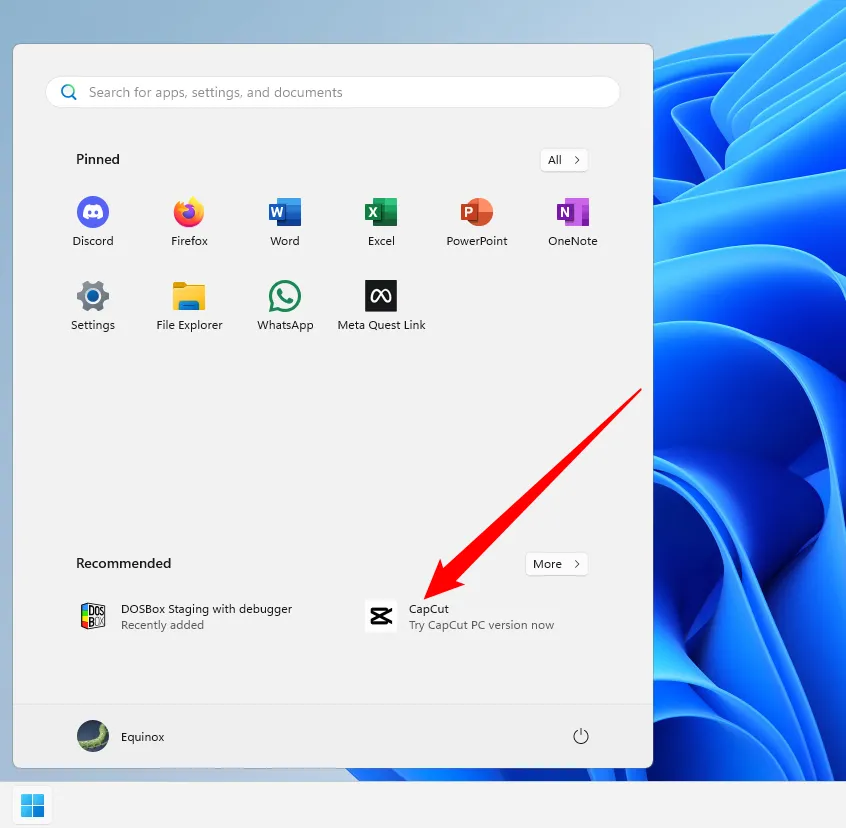 Ví dụ về quảng cáo hiển thị trong phần Recommended của Start Menu trên Windows 11.
Ví dụ về quảng cáo hiển thị trong phần Recommended của Start Menu trên Windows 11.
Bạn gần như không thể thay đổi điều này trừ khi bạn sẵn sàng sử dụng các chương trình của bên thứ ba. Tôi thích Start11 của Stardock, nhưng cũng có rất nhiều tùy chọn miễn phí và mã nguồn mở khác nếu đó là sở thích của bạn.
Yêu Cầu Phần Cứng Nghiêm Ngặt: Thử Thách Lớn Với Nhiều Người
Mặc dù đây có thể là phàn nàn phổ biến nhất về Windows 11, nhưng vẫn cần nhắc lại: yêu cầu phần cứng của Windows 11 cực kỳ nghiêm ngặt một cách vô lý.
Nếu bạn định nâng cấp bằng Trợ lý Cập nhật của Microsoft, bạn không cần phải lo lắng quá nhiều — nó sẽ chỉ thông báo rằng bạn không thể cài đặt Windows 11 và dừng quá trình tại đó.
Tuy nhiên, nếu bạn tạo một ISO có khả năng khởi động và không kiểm tra trước, bạn sẽ mất một lượng thời gian không cần thiết để chuẩn bị cho một bản cài đặt mà bạn sẽ không thể hoàn thành.
 USB cài đặt hệ điều hành, tượng trưng cho quá trình cài đặt hoặc nâng cấp Windows 11.
USB cài đặt hệ điều hành, tượng trưng cho quá trình cài đặt hoặc nâng cấp Windows 11.
Vấn đề phổ biến nhất có lẽ sẽ liên quan đến CPU và mô-đun TPM của bạn, cả hai đều khó khắc phục nếu không thay thế hoàn toàn.
Nếu muốn, bạn có thể sử dụng Rufus để tạo ổ USB cài đặt Windows 11 có thể bỏ qua tất cả các yêu cầu phần cứng đặc biệt của Windows 11. Tuy nhiên, không có gì đảm bảo rằng việc bỏ qua các yêu cầu này sẽ không gây ra sự cố cho bạn sau này. Microsoft có thể ngừng hỗ trợ các PC này bất cứ lúc nào.
Windows 11 Vẫn Có Nhiều Cải Tiến Về Giao Diện và Trải Nghiệm
Tuy nhiên, không phải tất cả đều là tin xấu. Ngoài một vài thay đổi trực quan đối với Start Menu và menu ngữ cảnh chuột phải, Windows 11 gần như cải thiện giao diện người dùng của Windows 10 trên mọi phương diện.
Menu Settings, vốn đã dần dần tiếp nhận các tính năng quan trọng từ Control Panel, đã được làm lại gần như hoàn toàn và trở nên đẹp mắt, dễ sử dụng hơn rất nhiều.
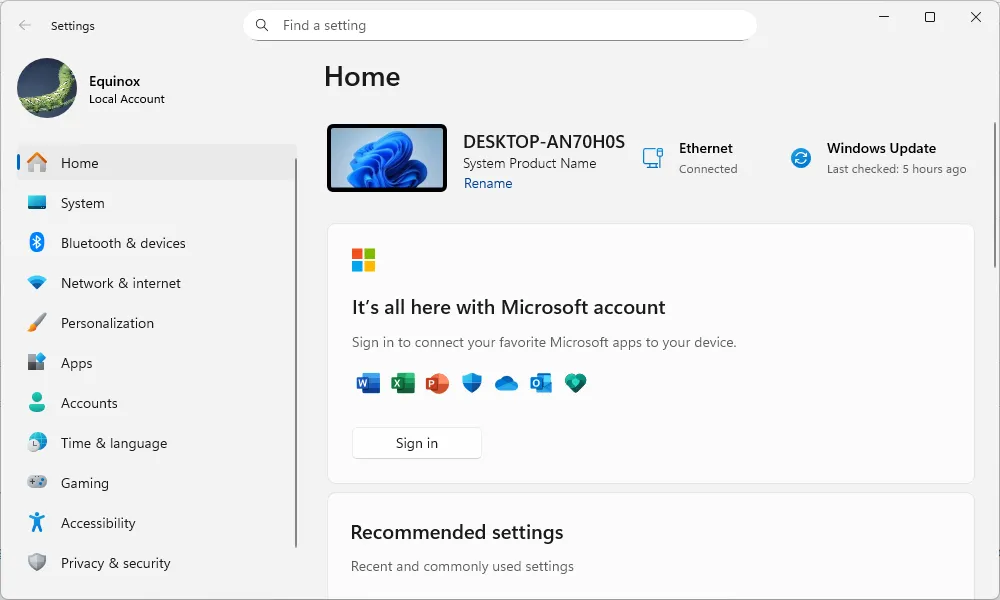 Giao diện menu Settings được thiết kế lại trên Windows 11, với bố cục hiện đại và dễ sử dụng hơn.
Giao diện menu Settings được thiết kế lại trên Windows 11, với bố cục hiện đại và dễ sử dụng hơn.
File Explorer cũng nhận được một bản cập nhật giao diện người dùng lớn, mang nhiều tính năng mà bạn đã quen thuộc trên trình duyệt của mình vào File Explorer, bao gồm cả các tab.
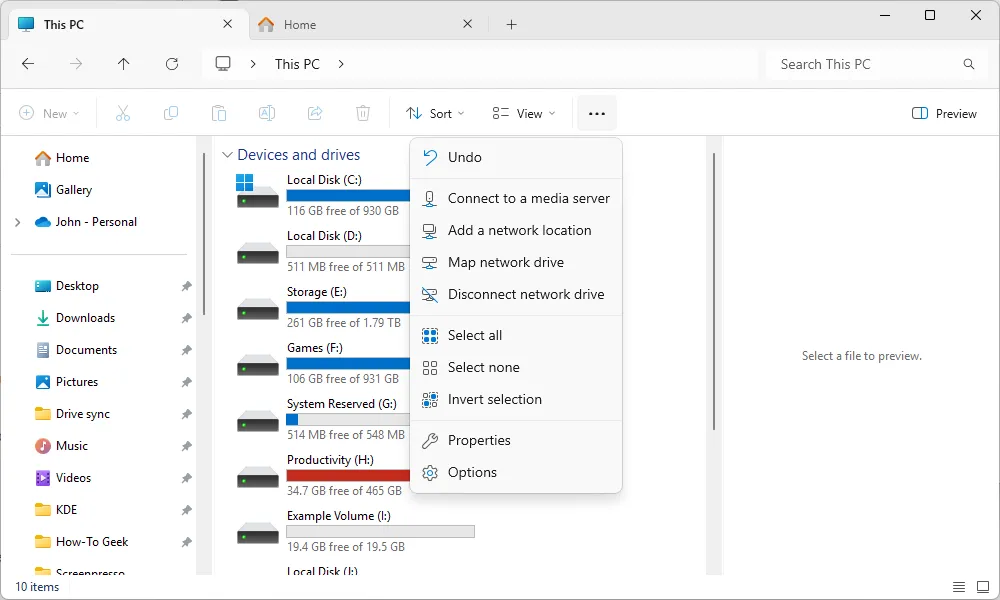 Giao diện File Explorer trên Windows 11 với tính năng tab giúp quản lý tệp tin hiệu quả hơn.
Giao diện File Explorer trên Windows 11 với tính năng tab giúp quản lý tệp tin hiệu quả hơn.
Tôi ban đầu đã chuyển sang Windows 10 trực tiếp từ Windows 7 sau một thời gian rất ngắn sử dụng Windows 8. Giao diện góc cạnh của Windows 10 luôn gây khó chịu so với vẻ ngoài trong suốt, bo tròn của Windows 7, và theo nhiều cách, Windows 11 giống như một sự phát triển tự nhiên mà thiết kế nên có.
Windows 11 cũng có một vài tính năng vẫn chưa thực sự phát huy hết tiềm năng. Ví dụ, DirectStorage, có thể cải thiện đáng kể hiệu suất chơi game, vẫn chưa được áp dụng rộng rãi. Và quan trọng hơn, khi Windows 10 đang nhanh chóng đến gần thời điểm ngừng hỗ trợ, Windows 11 sẽ là hệ điều hành duy nhất nhận được các tính năng mới và cập nhật bảo mật.
 Hình ảnh thể hiện sự nâng cấp hoặc chuyển đổi sang thế hệ công nghệ mới, phù hợp với chủ đề Windows 11 và các thiết bị hiện đại.
Hình ảnh thể hiện sự nâng cấp hoặc chuyển đổi sang thế hệ công nghệ mới, phù hợp với chủ đề Windows 11 và các thiết bị hiện đại.
Kết Luận
Chuyển đổi sang Windows 11 mang đến cả những thách thức và cải tiến đáng giá. Từ yêu cầu tài khoản Microsoft, sự phân mảnh giữa Settings và Control Panel, cho đến những thay đổi gây tranh cãi về Start Menu và menu chuột phải, người dùng cần chuẩn bị tinh thần cho những khác biệt này. Tuy nhiên, những cải tiến về giao diện người dùng, đặc biệt là ở Settings và File Explorer, cùng với các tính năng tiềm năng như DirectStorage và sự cần thiết của các bản cập nhật bảo mật khi Windows 10 sắp ngừng hỗ trợ, là những lý do mạnh mẽ để cân nhắc nâng cấp.
Nếu bạn đang tìm kiếm một trải nghiệm hệ điều hành hiện đại hơn và muốn tận dụng các công nghệ mới nhất, Windows 11 chắc chắn là một bước tiến. Hãy tìm hiểu kỹ lưỡng và chuẩn bị sẵn sàng cho những thay đổi này để quá trình chuyển đổi diễn ra suôn sẻ nhất. Để biết thêm các mẹo và hướng dẫn chi tiết về Windows 11, hãy tiếp tục theo dõi các bài viết chuyên sâu trên trithuccongnghe.net!